
Wiele nowoczesnych urządzeń z systemem Windows zawiera kamerę internetową, a do jej obsługi potrzebna jest aplikacja, która pomaga robić zdjęcia, nagrywać wideo lub przesyłać strumieniowo wideo podczas rozmów wideo. W tym celu firma Microsoft stworzyła aplikację o nazwie Aparat, która jest domyślnie dostępna w systemie Windows 10. W tym przewodniku pokażemy wszystko, co musisz wiedzieć o jej użyciu: jak to zrobić, jak robić zdjęcia i nagrywać filmy, jak ustawić jasność i inne parametry oraz jak skonfigurować sposób działania aplikacji Aparat . Jest dużo miejsca na pokrycie, więc zacznijmy:
WAŻNE: jeśli po raz pierwszy użyjesz aplikacji Aparat na swoim urządzeniu z systemem Windows 10, upewnij się, że masz zainstalowany sterownik kamery internetowej. Do stworzenia tego przewodnika wykorzystaliśmy najnowszą wersję Windows Creators Update, która ukazała się w kwietniu 2017 roku.
Jak uruchomić aplikację Aparat w systemie Windows 10
Podobnie jak w przypadku większości aplikacji w systemie Windows, aplikacja Aparat z systemu Windows 10 może być uruchamiana na wiele sposobów. Jedną z najszybszych metod uruchamiania aplikacji Aparat jest użycie funkcji wyszukiwania oferowanej przez Cortanę. Kliknij lub dotknij pola wyszukiwania Cortany na pasku zadań i wpisz słowo " aparat" . Następnie kliknij lub naciśnij aplikację Aparat .

Innym sposobem na otwarcie aplikacji Aparat w systemie Windows 10 jest skorzystanie z menu Start . Kliknij lub naciśnij przycisk Start, przewiń listę aplikacji i kliknij lub naciśnij skrót aparatu .

Jeśli po raz pierwszy uruchomiłeś aplikację Aparat, aplikacja może poprosić o zezwolenie jej na używanie kamery internetowej i mikrofonu, a także Twojej lokalizacji. Pozwól mu uzyskać dostęp do wszystkich tych urządzeń i funkcji. Następnie powinieneś zobaczyć obraz tego, co znajduje się przed kamerą internetową. To prawdopodobnie ty. :)

Jak robić zdjęcia w systemie Windows 10 przy użyciu aplikacji Aparat
Po prawej stronie aplikacji Aparat znajdują się dwa przyciski: jeden do robienia zdjęć i drugi do nagrywania filmów. Zauważysz, że jeden z tych przycisków jest większy od drugiego. Większy przycisk pokazuje tryb, który jest aktualnie włączony.

Aby zrobić zdjęcie kamerą internetową, wystarczy kliknąć lub nacisnąć przycisk Zdjęcie . Zwróć uwagę, że jeśli aplikacja Aparat była w trybie wideo, musisz dwukrotnie kliknąć przycisk Zdjęcie : jeden raz, aby przejść do trybu Zdjęcie i raz, aby zrobić zdjęcie.

Jak nagrywać filmy za pomocą aplikacji Aparat w systemie Windows 10
Aby nagrywać wideo za pomocą aplikacji Aparat z systemu Windows 10, musisz najpierw przejść do trybu Wideo . Kliknij lub naciśnij przycisk Wideo po prawej stronie okna aplikacji.

Następnie, aby rozpocząć nagrywanie wideo w aplikacji Aparat, ponownie kliknij lub naciśnij przycisk Wideo . Po rozpoczęciu nagrywania filmu aplikacja Aparat wyświetla stoper w dolnej części wideo, informujący o czasie, jaki upłynął od rozpoczęcia nagrywania.

Jeśli chcesz zatrzymać nagrywanie wideo, kliknij / dotknij przycisk Wstrzymaj znajdujący się po prawej stronie aplikacji Aparat . Po wstrzymaniu wideo zobaczysz komunikat Wstrzymany wyświetlany w dolnej części okna. Aby kontynuować nagrywanie, dotknij ponownie przycisku Pauza .

Następnie, gdy chcesz sfinalizować wideo, kliknij lub naciśnij przycisk Zatrzymaj, który znajduje się po tej samej prawej stronie aplikacji.

Jak ustawić czas do robienia zdjęć
Aplikacja Aparat pozwala także ustawić czasomierz zdjęć do automatycznego wykonywania zdjęć, kilka sekund po naciśnięciu przycisku Obraz .
Aby użyć Timera zdjęć, kliknij lub dotknij małej ikony zegarka znajdującej się w górnej górnej części aplikacji Aparat .

Timer zdjęć pozwala robić zdjęcia z opóźnieniem 2, 5 lub 10 sekund. Aby wybrać opóźnienie, należy kilkakrotnie nacisnąć ikonę zegarka. Liczba opóźnionych sekund jest wyświetlana w małych liczbach w pobliżu ikony zegarka w górnej górnej części okna.

Jeśli zmienisz zdanie i nie chcesz już korzystać z licznika czasu, naciśnij ten sam przycisk zegarka, aż aplikacja Aparat zostanie ustawiona na Bez zegara .

Jeśli włączono Timer zdjęć, za każdym razem, gdy robisz zdjęcie, aplikacja Aparat wyświetla zegar, który pokazuje, kiedy zdjęcie zostało zrobione.
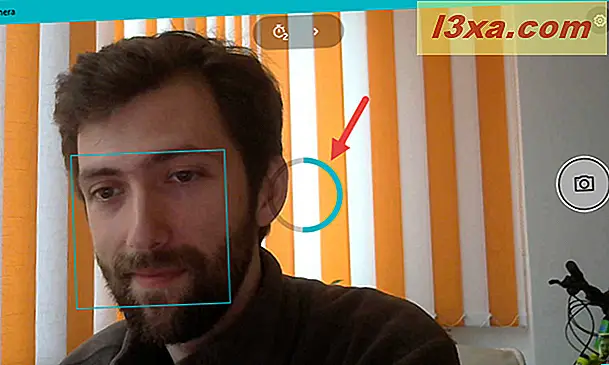
Jak dostosować jasność przechwytywania
Aplikacja Aparat w systemie Windows 10 umożliwia ręczne ustawienie jasności lub ekspozycji zdjęć i filmów, które wykonujesz. Aby to zrobić, kliknij lub naciśnij przycisk strzałki w lewo w górnej części aplikacji Aparat, aby przejść do trybu Pro .

Gdy znajdziesz się w trybie Pro, w górnej części aplikacji Aparat, otrzymasz nowy przycisk do regulacji jasności . Nazywa się to kompensacją ekspozycji . Kliknij lub dotknij.

Po kliknięciu lub naciśnięciu przycisku Kompensacja ekspozycji, aplikacja Aparat wyświetla ręczny suwak po prawej stronie okna.

Za pomocą myszy lub palcem przesuń suwak w górę, aby rozjaśnić zdjęcia i filmy lub przesuń w dół, aby je przyciemnić.

Przeczytaj następną stronę tego samouczka, aby dowiedzieć się, jak wyświetlić zdjęcia i filmy zarejestrowane za pomocą aplikacji Aparat, a także jak dostosować bardziej zaawansowane ustawienia, jakie oferuje.



